Орчин үеийн ертөнцөд "Apple" төхөөрөмжүүд маш их эрэлт хэрэгцээтэй байгаа. Гол нь Apple-ийн бүтээгдэхүүнүүд өвөрмөц чадвартай байдаг. Жишээлбэл, "Find iPhone" сонголт эсвэл өндөр түвшний хамгаалалт. "Алим" төхөөрөмжтэй хэвийн ажиллахын тулд та тусгай данс үүсгэх хэрэгтэй. Үүнийг Apple ID гэж нэрлэдэг. Та үүнгүйгээр хийж болно, гэхдээ дараа нь утас / таблет нь хамгийн бага сонголтоор тоноглогдсон байх болно. Түүнд ямар ч "алим" функцийг бүх хүслээр идэвхжүүлэх боломжгүй болно. Харамсалтай нь та Apple ID дансны мэдээллээ мартаж болно. Ихэнхдээ энэ нь нууц үг юм. Хэрэв хэрэглэгч данснаас таниулагч болон "нууц үг"-ийг мэдэхгүй бол ноцтой асуудалтай тулгарах болно. Тиймээс, бид Apple-ийн нууц үгээ хэрхэн сэргээх талаар ойлгохыг хичээх болно. Энэ хэр амжилттай вэ? Өнөөгийн Apple-ийн бүтээгдэхүүн эзэмшигчдэд тулгардаг хамгийн нийтлэг бэрхшээл юу вэ?
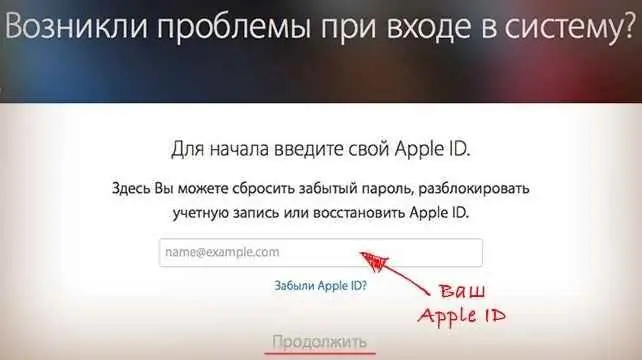
AppleID - товч тайлбар
Хүн Apple ID нууц үгээ мартсан уу? Үүнийг нэг эсвэл өөр тохиолдолд хэрхэн сэргээх вэ? Apple-ийн төхөөрөмж эзэмшдэг эсвэл худалдаж авахаар төлөвлөж буй хэн бүхэн үүнийг мэдэж байх ёстой.
Apple ID нь Apple төхөөрөмжийн "паспорт" юм. Үүний тусламжтайгаар та үйлдлийн системийн тохиргоог хадгалах, өгөгдлийг хуулах, үүлэн үйлчилгээг ашиглах, худалдан авалт хийх боломжтой. Apple ID-гүй бол дээрх бүх сонголт ажиллахгүй.
Мөн Apple бүртгэлийг утас, таблетын түгжээг тайлахад ашигладаг. Жишээлбэл, Lost Mode-г идэвхжүүлсний дараа. Тиймээс Apple-ийн нууц үгээ хэрхэн сэргээх талаар мэдэх нь чухал юм.
Асуудлыг шийдвэрлэх арга замууд
Аз болоход хэн ч асуудлыг шийдэж чадна. Гэхдээ зөвхөн Apple данс эзэмшдэг хүн. Гадны хүн өөр хэн нэгний "алим" профайл руу нэвтрэх боломжгүй болно. Ядаж хакердах чадваргүй байж болохгүй.
Та Apple бүртгэл ашиглах шаардлагатай юу? Нууц үг сэргээхийг санал болгож байна:
- сэргээх маягтаар (шуудан эсвэл аюулгүй байдлын асуултаар);
- дэмжлэгтэй холбогдож;
- дуудлагын төв рүү залгаж байна.
Энэ үнэхээр санагдаж байгаа шиг хэцүү биш байна. Сургуулийн сурагч хүртэл Apple ID-д нэвтрэх эрхийг сэргээх үйл явцыг олж мэдэх боломжтой болно. Дараа нь бид "нууц үг"-ийг шинэчлэх бүх жагсаасан аргуудыг авч үзэх болно.
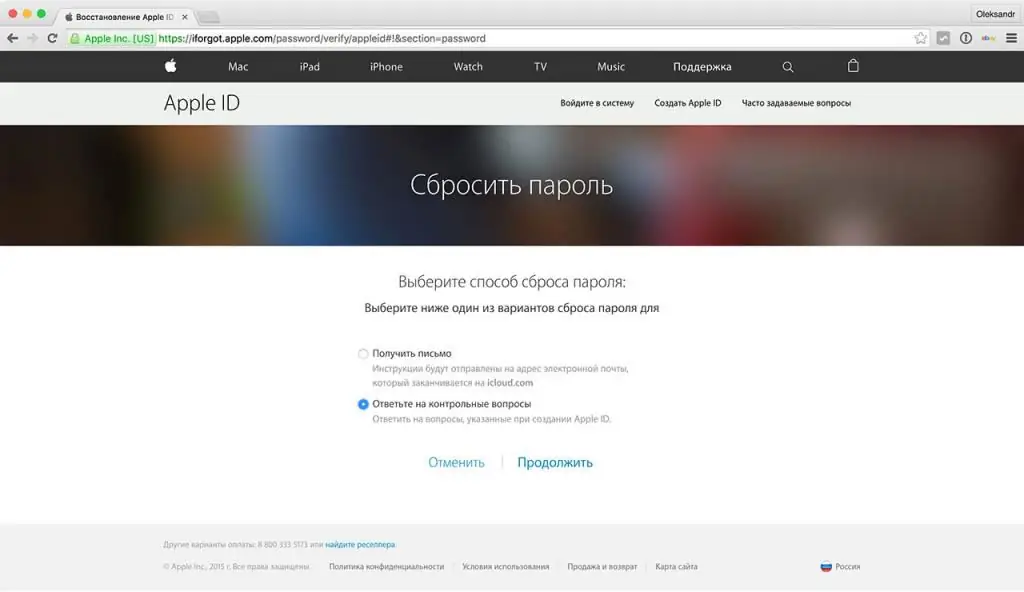
Тусламж илгээх
Хэрхэн сэргээх вэApple-ийн нууц үгийг мартсан уу? Энэ асуултад хамгийн зөв хариулт өгөхийн тулд бүх боломжит хувилбаруудыг судлах нь зүйтэй. Хамгийн энгийнээс эхэлцгээе. Энэ бол имэйлээр нууц үг шинэчлэх явдал юм.
Apple-ын нууц үгийг сэргээхийн тулд орчин үеийн хэрэглэгч дараахь зүйлийг хийх шаардлагатай:
- Apple-н албан ёсны хуудсыг нээнэ үү. Жишээлбэл, та хөтөч дээрээ icloud.com руу шилжих боломжтой.
- "Нууц үг эсвэл Apple ID-аа мартсан уу?" гэсэн мөрийг дарна уу. Энэ нь системийн зөвшөөрлийн бүртгэлийн дор байрладаг.
- Apple бүртгэлийн ID-г заана уу.
- "Үргэлжлүүлэх" товчийг дарна уу.
- "Би нууц үгээ шинэчлэхийг хүсэж байна"-г шалгана уу.
- "Мэйлээр" дээр дарна уу.
- Үйлдлийг баталгаажуул.
- Apple бүртгэлтэй холбоотой имэйлийг нээнэ үү.
- Apple-н тусламжаас имэйл олоод уншина уу.
- "Нууц үг шинэчлэх" холбоос дээр дарна уу. Хөтөч дээр сэргээх маягт бүхий шинэ хуудас нээгдэнэ.
- Төхөөрөмжийн дэлгэц дээрх зааврын дагуу шинэ нууц үг үүсгэнэ үү. Шинэ "нууц үг" нь нарийн төвөгтэй бөгөөд дор хаяж 8 тэмдэгт агуулсан байх ёстой.
- Нууц үгээ давтана уу.
- Apple акаунтаас зөвшөөрөл авахын тулд дата дахин тохируулсныг баталгаажуулна уу.
Apple нууц үгээ сэргээх нь ийм амархан. Одоо шинэ өгөгдлийг ашиглан "алим" дансаа оруулахад л үлдлээ. Хэцүү, онцгой эсвэл ойлгомжгүй зүйл байхгүй.
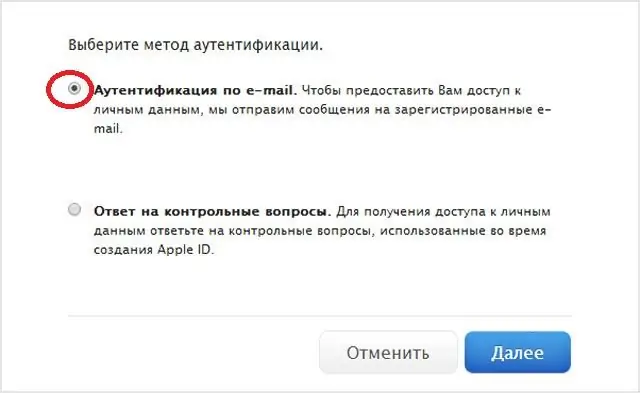
Тестийн асуултууд
Гэхдээ бид хэд хэдэн боломжит хувилбаруудын зөвхөн нэгийг нь авч үзсэн. Хэрэглэгч Apple ID нууц үгээ мартсан уу? Бүртгэлийнхээ зөвшөөрлийн мэдээллийг хэрхэн сэргээх вэ?
Та аюулгүй байдлын асуултуудын тусламжтайгаар хүссэн зорилгодоо хүрч чадна. Энэ заль мэх нь Apple ID хайрцагтаа нэвтрэх эрхгүй хүмүүст тохиромжтой.
Хүссэн үр дүндээ хүрэхийн тулд хэрэглэгч:
- Apple-н вэб сайт руу орж систем дэх зөвшөөрлийн бүртгэлийг нээнэ үү.
- "Мартсан ….?" гэсэн бичээс дээр дарна уу.
- "Нууц үг шинэчлэх"-"Аюулгүй байдлын асуулт" гэсэн сонголтыг сонгоно уу.
- Системээс тавьсан аюулгүй байдлын асуултуудад хариулт өгнө үү. Эхлээд хэрэглэгч тэдгээрийг бие даан тохируулдаг.
- "Үргэлжлүүлэх" товчийг дарна уу. Систем хэрэглэгчийн хариултыг шалгах болно.
Одоо яах вэ? Сэргээх маягт дээр Apple ID системд зөвшөөрөл авахын тулд та шинэ нууц үг бодож олоод хоёр удаа давтах хэрэгтэй. Тухайн хүн аюулгүй байдлын асуултанд зөв хариулсан тохиолдолд холбогдох хуудас нээгдэнэ.
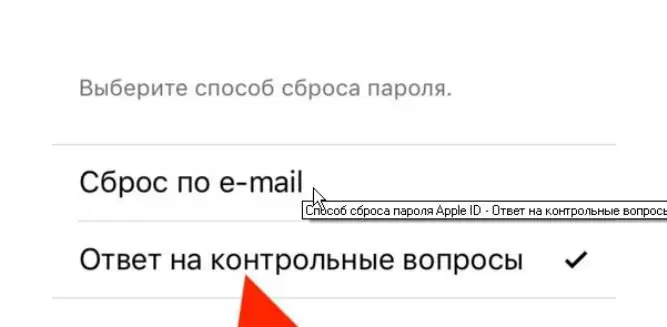
Хоёр түвшний баталгаажуулалт
Apple-н нууц үгээ сэргээх нь хэсэг хугацаанд илүү хялбар болсон. Гол нь Apple тусгай хамгаалалтын системийг боловсруулсан - хоёр түвшний систем. Үүний тусламжтайгаар та "алим" данс руу нэвтрэх эрхийг ямар ч хүндрэлгүйгээр буцааж өгөх боломжтой. Зөвхөн эхлээд та "Apple ID" гэсэн хоёр хүчин зүйлийн баталгаажуулалтыг тохируулах хэрэгтэй. Хэрэглэгч энэ функцийн талаар санаа зовсон гэж бодъё.
Юуодоо? IPhone нууц кодыг сэргээх шаардлагатай юу? Халдагчид энэ эсвэл тэр бүртгэлийг хакердаж чадахгүй гэдгийг Apple хийсэн. Хэрэв хэрэглэгч Apple ID-д хоёр хүчин зүйлийн баталгаажуулалтыг идэвхжүүлсэн бол та дараах байдлаар үргэлжлүүлж болно:
- Эхний зааварчилгааны 1-5-р алхамуудыг давтана уу.
- "Хоёр хүчин зүйл ашиглах…" нүдийг чагтална уу.
- Харагдах талбарт тусгай хамгаалалтын код оруулна уу. Үүнгүйгээр та нууц үгээ үргэлжлүүлэн шинэчлэх боломжгүй.
- Та "нууц үг" сэргээх баталгаажуулах кодыг илгээхийг хүсэж буй төхөөрөмжөө заана уу.
- Харагдах цонхонд шаардлагатай нууц хослолыг хэвлэнэ үү.
Дууслаа. Дараа нь юу юм? Шинэ нууц үг гаргаж ирээд дахин давтах л үлдлээ. Үйлдлийг баталгаажуулсны дараа хэрэглэгч "алим" дансаа нэг их төвөг удахгүйгээр ашиглах боломжтой болно.
Чухал: элсэлтийн хүндрэл нь хүн эхлээд хоёр хүчин зүйлийн баталгаажуулалт өгөх талаар санаа зовох ёстой. Үгүй бол "алим" төхөөрөмжид хандах эрхийг сэргээх маягтын харгалзах цэсийн зүйл байхгүй болно.
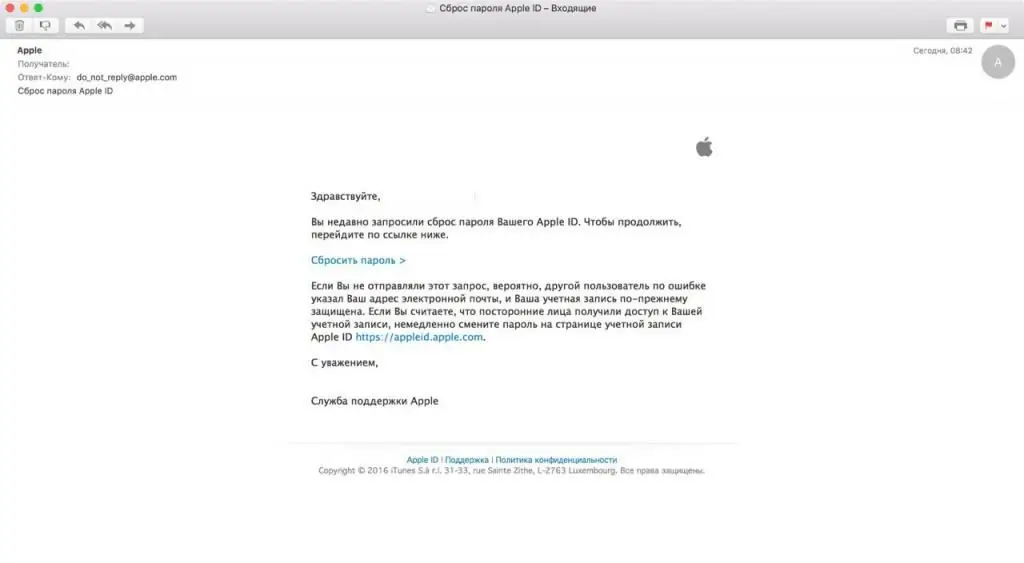
Дэмжлэг бичих
Мартагдсан Apple-ийн нууц үгийг хэрхэн сэргээх вэ? Заримдаа дээрх зөвлөмжүүд тус болохгүй. Дараа нь та Apple-ийн техникийн дэмжлэгт хандах хэрэгтэй. Тэдэнд захидал бичсэнээр хэрэглэгч нууц үг, аюулгүй байдлын асуултууд, тэр байтугай iPhone бүртгэлийг бүхэлд нь шинэчлэх боломжтой болно.
Ихэвчлэн дараах байдлаар үргэлжлүүлэхийг зөвлөж байна:
- "алим" төхөөрөмжийн зургийг авна уу. Үүнтэй ижил зураг дээр ухаалаг утас / таблет худалдаж авсан баримт, мөн тохирох төхөөрөмжийн хайрцаг байх ёстой.
- Дэмжлэгийн багт мессеж үүсгэх. Энэ нь давж заалдах болсон шалтгааныг зааж, дараа нь нөхцөл байдлыг тайлбарлах ёстой.
- Урьдчилан бэлтгэсэн зургаа захидалдаа байршуулна уу.
- Apple-н тусламжийг боловсруулахын тулд имэйл хүсэлт илгээнэ үү.
Хариулт хүлээх л үлдлээ. Энэ нь дунджаар 10 хоногийн дотор ирдэг. Хэрэв хэрэглэгч ухаалаг утас эсвэл дансны эзэн гэдгээ баталж чадсан бол iPhone-г дахин тохируулах болно. Та Apple-ийн нууц үг сэргээх маягт руу орж шинэ нууц хослол гаргаж болно.
Дуудлагын төв
Apple ID нууц үгээ имэйлээр сэргээх нь тийм ч хэцүү биш юм. Орчин үеийн ертөнцөд та дуудлагын төв рүү залгаж "алим" данс руу нэвтрэх эрхийг буцааж болно. Яг яаж?
Техникийн тусламжийн ажилтнууд үүнээс бүртгэл эсвэл нууц үгээ шинэчлэх боломжтой. Үүнд санал болгож буй:
- Дуудлагын төв рүү залгаж, Apple-ийн нууц үгээ шинэчлэх хүсэлтэй байгаагаа хариулагчдаа хэлээрэй.
- Apple ID-аа нэрлээд асуултад хариулна уу. Энэ нь залгагчийг танихад тусална.
- Өргөдөл гаргагчтай хаана холбогдох боломжтойг хэлнэ үү.
- Дуудлаа дуусгаад хариу хүлээнэ үү.
Хэрэв бүх зүйл зөв хийгдсэн бол хэрэглэгч "нууц үг" сэргээх маягтыг оруулах холбоосыг илгээх болно. Үгүй бол даалгаврыг даван туулах боломжгүй болно.
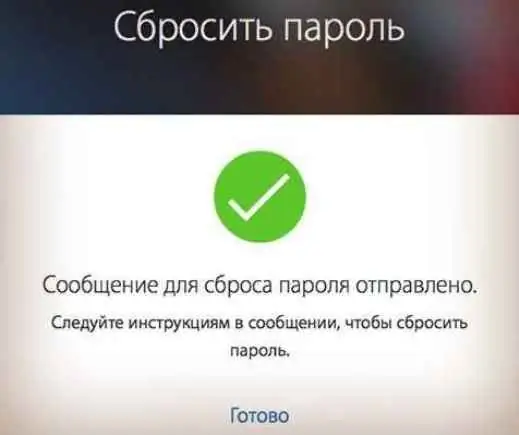
Дамжуулахухаалаг утас
Apple ID нууц үгээ мартсан уу? Үүнийг яаж сэргээх вэ? Зарим нь "алим" төхөөрөмжийн тусламжтайгаар ажиллахыг илүүд үздэг. Энэ бол энгийн боловч тийм ч тохиромжтой биш үйлдэл юм.
Хүссэн зорилгодоо хүрэхийн тулд хэрэглэгч дараахь зүйлийг хийх шаардлагатай:
- "Apple" төхөөрөмжийн үндсэн цэс рүү ороод "Тохиргоо" дээр товшино уу.
- Apple ID мөр дээр дарна уу.
- "Мартсан…?" гэсэн сонголтыг сонгоно уу.
- Apple ID-д хандах хандалтыг хэрхэн сэргээхээ сонгоно уу.
- Дэлгэц дээрх зааврыг дагана уу. Эдгээр нь өмнө нь санал болгосон заавартай ижил байна.






